كيفية عمل نسخة احتياطية من Whatsapp على Google Drive في عام 2022
تعتبر النسخ الاحتياطية مهمة للغاية ، خاصةً إذا كنت من النوع الذي يبدو دائمًا أنه يفقد هواتفه أو يكسرها. عندما انت النسخ الاحتياطي للبيانات الخاصة بك، فأنت تقوم أساسًا بتحميل نسخة منه على السحابة التي يمكنك الوصول إليها عند الحاجة.
أحد الأشياء التي يجب أن تفكر في نسخها احتياطيًا هو بيانات WhatsApp الخاصة بك. كواحد من أكثر تطبيقات المراسلة شيوعًا في العالم ، من الطبيعي أن يستخدم الكثير من الأشخاص هذا التطبيق للتواصل مع الآخرين. سيضمن النسخ الاحتياطي لهذه البيانات أنه حتى في أسوأ الحالات ، يمكنك الوصول إلى جميع محادثاتك في أي وقت.
هل أنت مستعد لبدء النسخ الاحتياطي لبياناتك الآن؟ هنا لدينا دليل سهل حول كيفية عمل نسخة احتياطية من WhatsApp على Google Drive!
المحتويات
نسخ بيانات Whatsapp احتياطيًا إلى Google Drive
نسخ بياناتك احتياطيًا إلى في Google Drive سهل جدا. ومع ذلك ، ضع في اعتبارك ذلك هذا الدليل سيعمل فقط على إصدار Android من WhatsApp.
إذا كان لديك جهاز iOS ، مثل iPhone أو iPad أو iPod ، لا يمكنك استخدام Google Drive لنسخ بياناتك احتياطيًا. الخيار الوحيد لأجهزة iOS هو النسخ الاحتياطي عبر iCloud.
بدون مزيد من اللغط ، إليك ملف دليل خطوة بخطوة لنسخ بيانات WhatsApp الخاصة بك احتياطيًا.
- اذهب الى واتساب على جهاز الروبوت الخاص بك.
- من الشاشة الرئيسية للتطبيق ، حدد ملف رمز كباب في أعلى اليمين.

3. ستظهر قائمة منسدلة جديدة. انقر على الإعدادات.

4. بعد ذلك ، اضغط على دردشات، حيث يمكنك تعديل موضوع وخلفية مربعات الدردشة الخاصة بك وعرض محفوظات الدردشة الخاصة بك.

5. سيتم نقلك إلى شاشة جديدة. انقر فوق الخيار الثاني إلى الأخير ، يسمى الدردشة الاحتياطية ، في الجزء السفلي.

6. هنا ، يمكنك اختيار ملف إعدادات النسخ الاحتياطي. يمكنك النقر فوق كل خيار لضبط الإعدادات أولاً قبل إجراء النسخ الاحتياطي. على سبيل المثال ، يمكنك اختيار تضمين مقاطع الفيديو وجدولة النسخ الاحتياطية واختيار حساب Google الذي تريد استخدامه وتحديد ما إذا كنت تريد النسخ الاحتياطي عبر Wi-Fi فقط أو استخدام بيانات الجوال.
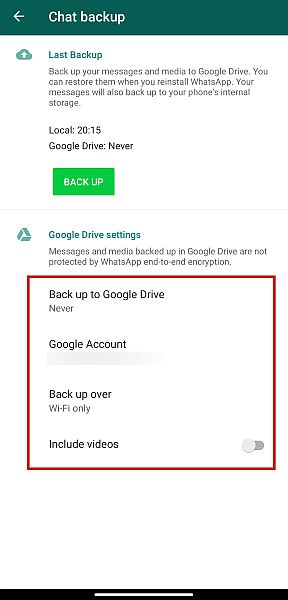
7. لست مضطرًا دائمًا إلى تغيير الخيارين الآخرين إلا إذا لم يكن لديك Wi-Fi وتريد تضمين مقاطع فيديو ، ولكن تأكد من تحديد شيء ما لـ ‘النسخ الاحتياطي إلى Google Drive’ و حساب جوجل. إذا لم تحدد شيئًا ما لهذين الخيارين ، فلن يؤدي النقر فوق زر النسخ الاحتياطي إلى فعل أي شيء.

8. إذا كنت جاهزًا ، انقر ببساطة قم بعمل نسخة احتياطية.

تحقق أيضًا من هذا الفيديو:
هل يمكنك قراءة Whatsapp Backup من Google Drive على جهاز الكمبيوتر؟
الآن قد تتساءل عن كيفية قراءة نسخة WhatsApp الاحتياطية من Google Drive على جهاز الكمبيوتر. لسوء الحظ ، لا يمكنك ذلك.
على الرغم من أنه يمكنك إنشاء ملف WhatsApp احتياطيًا في حساب Google الخاص بك ، فسيكون كذلك نهاية إلى نهاية مشفرة. التشفير يجعل البيانات غير قابلة للقراءة لذلك لا يمكن اختراقها.
اطلع على اقرأ بيانات WhatsApp الاحتياطية فقط عن طريق استعادة محادثاتك إلى حساب WhatsApp الخاص بك.
إذا كنت تريد حقًا رؤية بيانات WhatsApp الخاصة بك في Google Drive ، لسبب ما ، هيريس كيفية القيام بذلك:
- انتقل إلى (تحديث البرنامج) في MyCAD drive.google.com.
- انقر على علامة الترس على اليمين وانقر الإعدادات.

- انقر إدارة التطبيقات.

- انتقل لأسفل ال WhatsApp رسول.
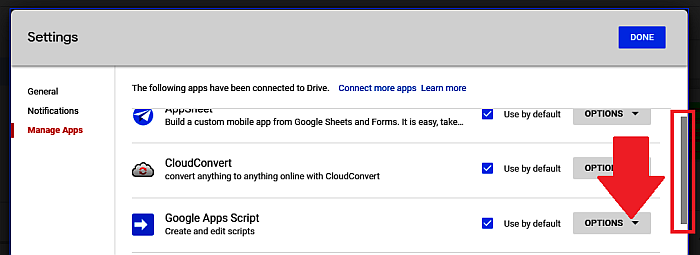
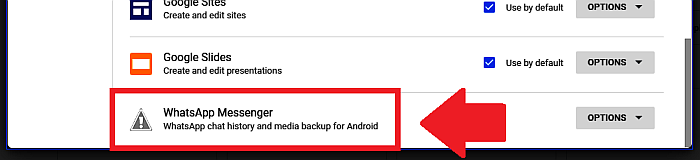
إذا قمت بالنقر فوق الخيارات، يمكنك فصل WhatsApp من Drive الخاص بك. ومرة أخرى ، أنت لا يمكن الوصول بيانات WhatsApp الاحتياطية على Google Drive على جهاز الكمبيوتر.
الأسئلة المتكررة
هل يقوم WhatsApp بالنسخ الاحتياطي على Google Drive؟
يقوم WhatsApp بنسخ البيانات احتياطيًا إلى Google Drive. للقيام بذلك ، انقر أولاً على رمز الكباب. ثم اضغط الإعدادات. اذهب إلى دردشات > دردشة احتياطية. صنبور الاحتفاظ بنسخة احتياطية من غوغل دريف وحدد التردد. ثم حدد حساب Google. إذا اخترت فقط عندما أنقر على ‘نسخ احتياطي’ ، استفادة قم بعمل نسخة احتياطية.
أين يمكنني العثور على نسخة WhatsApp الاحتياطية الخاصة بي في Google Drive؟
يمكنك العثور على إعدادات WhatsApp للنسخ الاحتياطي في Google Drive في التطبيقات المُدارة. اذهب إلى drive.google.com. انقر على علامة الترس في الجزء العلوي الأيمن وانقر الإعدادات > إدارة التطبيقات. انتقل لأسفل لرؤية ال WhatsApp رسول. لاحظ أنه لا يمكنك بالفعل قراءة نسخ WhatsApp الاحتياطية على Google Drive.
كيف يمكنني قراءة نسخة WhatsApp الاحتياطية في Google Drive بدون WhatsApp؟
لا يمكنك قراءة نسخة WhatsApp الاحتياطية في Google Drive ، حيث سيتم تشفيرها من طرف إلى طرف. التشفير هو إجراء أمني يجعل البيانات غير قابلة للقراءة.
كلمات أخيرة
الآن يمكنك نسخ WhatsApp احتياطيًا إلى Google Drive في أي وقت! يمكنك حتى ضبط النسخ الاحتياطي التلقائي إذا كنت تريد التأكد من أن بياناتك ستحتوي دائمًا على نسخة آمنة على السحابة.
مع هذا ، يمكنك أن تطمئن إلى أنه يمكنك استعادة جميع المحادثات التي لديك على WhatsApp ، حتى إذا فقدت جهازك أو كسرته. وإذا كنت تقوم بالترقية إلى جهاز جديد ، حتى لو كان إلى اي فون؟ لا مشكلة – نسخة جوجل درايف الاحتياطية موجودة للإنقاذ. يمكنك حتى استخدمه لنقل بيانات WhatsApp الخاصة بك إلى iCloud.
وإذا كنت تقوم بالتبديل مرة أخرى إلى Android من iPhone ، فيمكنك دائمًا استعادة WhatsApp الخاص بك من iCloud إلى Android دون متاعب!
أتساءل كيف يتم تعطيل النسخ الاحتياطي؟ اقرأ هنا عن كيفية إيقاف النسخ الاحتياطي في Google Drive.
هل أعجبك هذا المقال؟ دعنا نعرف أفكارك في التعليقات بالأسفل!
أحدث المقالات